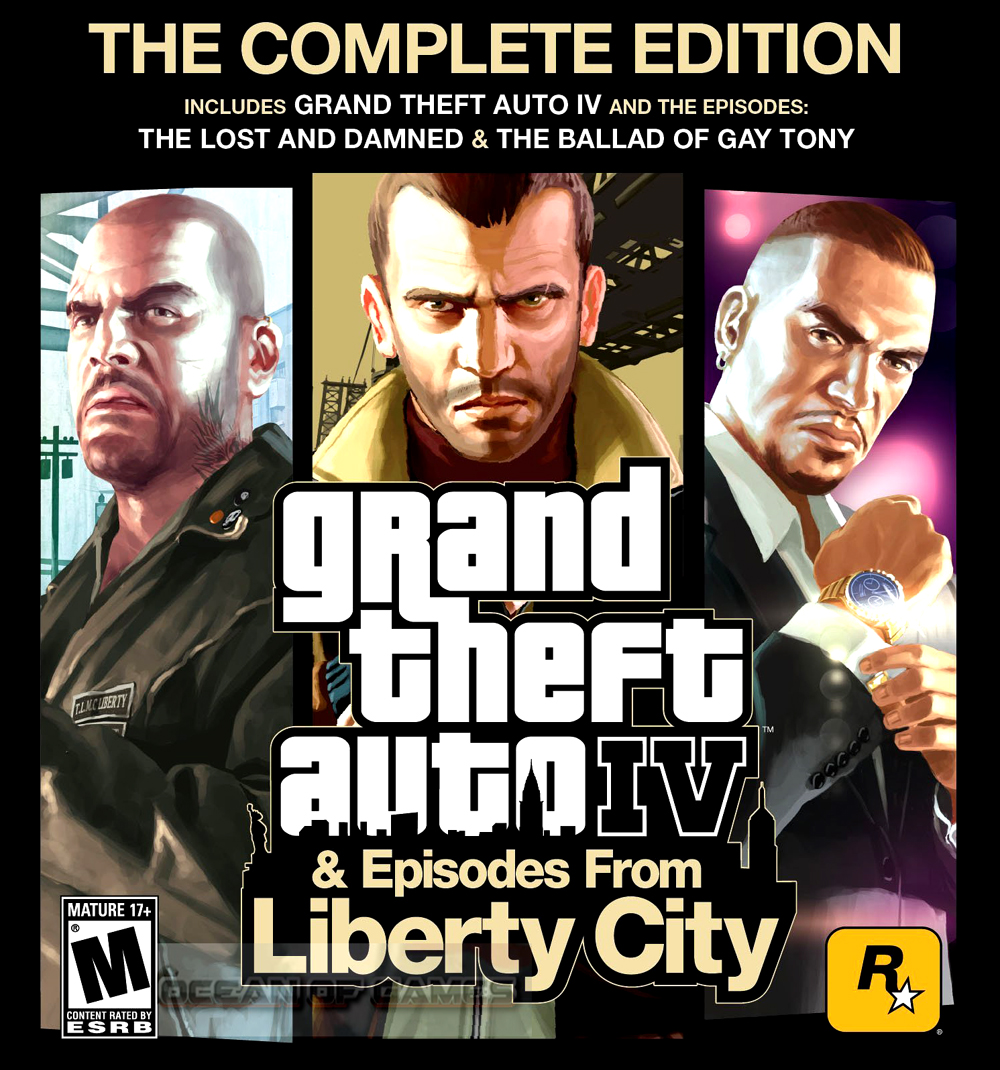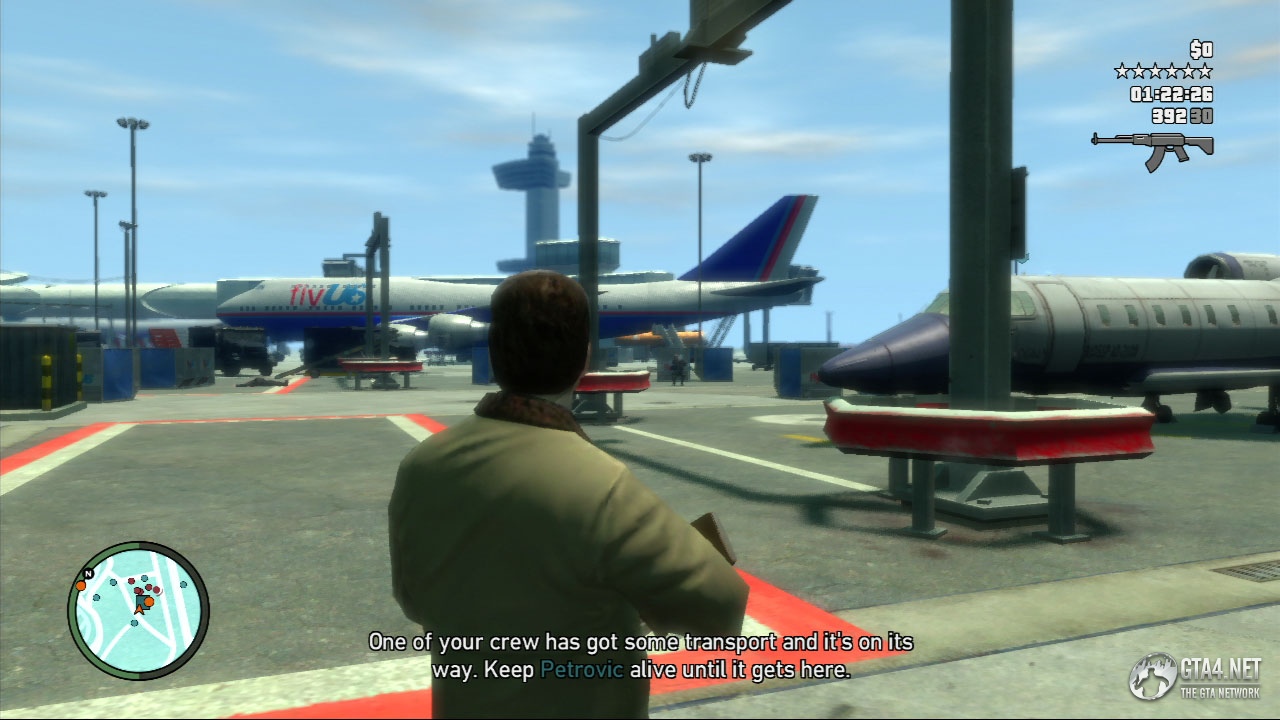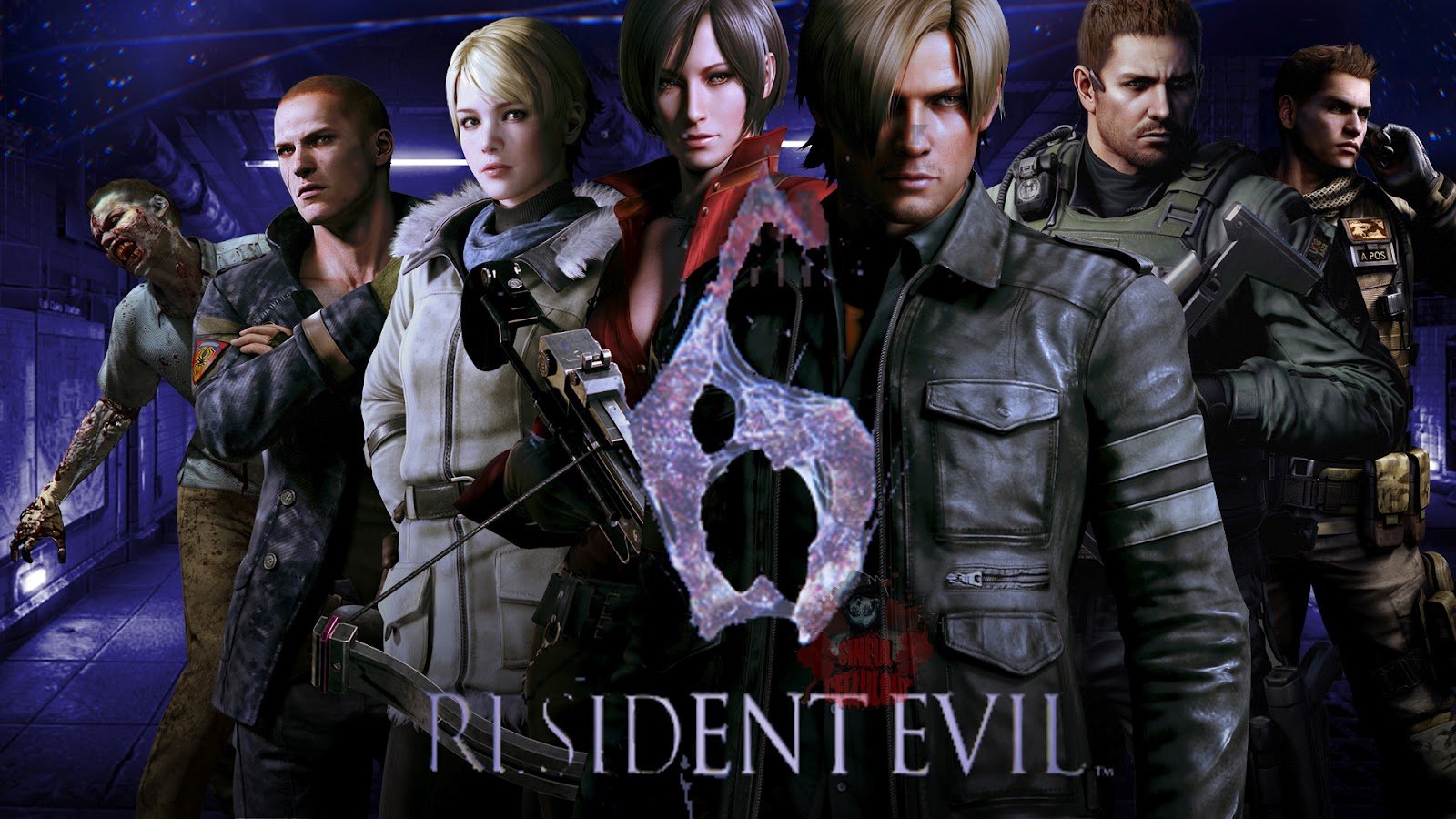Procedur
Procedur
Masukkan Mac OS X Install DVD (atau DMG nya) dan USB Drive.
Jalankan Disk Utility (Application/Utilities).
Klik pada icon USB Drive yang menyatakan besar dari drive (Saya pakai Sandisk Cruzer 8 GB, tertulis 8.04 GB).
Buka tab partition.
Klik Apply.
Klik Partition.
Ketika Partition selesai, buka tab Restore.
Klik tombol image snowleopard_10a432_userdvd.dmg (atau giring/drag Mac OS X Install DVD yang berada di Optical Drive) ke dalam kotak Source.
Giring/drag Mac OS X Install DVD (partisi yang di External USB Drive) ke kotak Destination.
Klik Restore, klik Restore sekali lagi di Window yang muncul.
Masukkan password Mac yang digunakan, tunggu antara 25 menit sampai dengan 2 jam untuk selesai.
Ketika restorasi selesai, tutup Disk Utility dan keluarkan DVD.
Buka aplikasi NetbookBootMaker, kija ada tampilan warning “Are you sure you want to open it?” klik Open.
Untuk partisi yang diformat, pilih Mac OS X Install DVD (di External USB Drive).
Klik tombol “Prepare Boot Drive”.
Masukkan lagi password Mac yang digunakan, klik OK, tunggu beberapa menit.
Ketika muncul Popup Window yang mengatakan telah selesai, klik OK, tutup aplikasi NetbookBootMaker.
Eject External USB Drive yang baru saja diformat. Selamat, Anda telah berhasil membuat Installer Mac OS X Snow Leopard di External USB Drive Pada Notebook
Sebelum menghidupkan Netbook, masukkan External USB Drive ke port USB yang tersedia.
Hidupkan Netbook Anda, tekan tombol Power. Masuk ke dalam BIOS, pastikan mode Hard Disk AHCI dan setting untuk boot dari External USB Drive. Save dan Exit dari BIOS.
Boot dari External USB Drive, tunggu loading sampai dengan layar pilihan bahasa. Jika misalnya terjadi reboot sebelum loading selesai: pada boot berikutnya di tulisan “Mac OS X Install DVD” yang sedang loading, tekan F8 dan ketik : -v -x cpus=1 arch=i386. Option tersebut bisa digunakan terpisah, tapi untuk menjamin jalannya instalasi, kita gunakan semuanya. Penjelasannya :
-v adalah verbose mode, dimana semua informasi pada saat booting dilakukan. Berguna jika kita ingin mengetahui letak kesalahan.
-x adalah safe mode, dimana boot hanya akan me-load kexts (kernel extensions) yang kompatibel saja, sehingga menghindari kegagalan kernel (kernel panic).
cpus=1 adalah kondisi dimana hanya ada satu cpu yang digunakan, sangat berguna untuk komputer yang belum dual core atau arsitekturnya belum sepenuhnya 64 bit.
arch=i386 adalah pilihan untuk menggunakan arsitektur i386 (32-bit).
busratio=10 adalah pilihan untuk menyesuaikan multiplier pada cpu dengan Sistem Instalasi Mac OS X. berguna untuk cpu yang tidak dikenali(misal pada 10.6.0: Intel Core i3/i5/i7) . Kebetulan tidak kita gunakan, karena biasanya tidak ada masalah tanpa menggunakan ini.
Setelah layar pilihan bahasa muncul, pilih bahasa yang digunakan (Saya menggunakan English), dan klik Continue (tombol panah di bawah kanan).
Tekan tombol Continue di Welcome Screen, tekan tombol Agree di layar berikutnya.
Buka Disk Utility, di menu atas : Menu Bar > Utilities > Disk Utility …
Pilih icon Internal Hard Disk
Buka tab Partition. Ada dua pengaturan di bawah ini adalah karena rencananya akan diinstall 2 sistem operasi yang lain, yaitu Windows 7 dan Ubuntu 10. Jika Anda hanya ingin satu sistem operasi saja, minimal buat 2 partisi : pertama untuk Mac OS X, kedua untuk Penyimpanan dalam format MS-DOS (FAT).
Pengaturan untuk Mac OS X tunggal :
Volume Scheme : 2 Partitions
Name 1 : Mac OS X
Format 1 : Mac OS Extended (Journaled)
Size 1 : 35 GB (Minimal set 20 GB)
Name 2 : PENYIMPANAN
Format 2 : MS-DOS (FAT)
Pengaturan untuk Triple Boot: (Ukuran Size bebas, kebetulan ini konfigurasi di Netbook Saya)
Tekan tombol Apply, kemudian tombol Partition. Setelah selesai, tutup Disk Utility.
Lanjutkan instalasi, pilih Hard Disk yang baru saja diformat sebagai tempat instalasi.
Tekan tombol Customize, hapus checklist dari feature yang tidak digunakan (menghemat waktu instalasi dan ruang di hard disk) :
Additional Fonts – hanya diperlukan pada bahasa tertentu dengan karakter khusus. Tidak usah.
Languange Translations – Digunakan untuk menterjemahkan OS menjadi bahasa yang berbeda. Tidak usah.
Printer Support – Tidak perlu. Jika ada printer yang akan digunakan, Snow Leopard cukup terhubung ke internet dan secara otomatis Snow Leopard akan mengunduh driver yang diperlukan. Tidak usah.
Rosetta – Rosetta membuat aplikasi yang dibangun untuk Mac Power PC (sebelum 10.4) bisa dijalankan. Install saja, ukurannya kecil dan mungkin berguna.
QuickTime 7 – berguna untuk menonton QuickTime movie yang di encode dalam format lama. Tidak usah.
Klik tombol OK, kemudian tekan tombol Install. Waktu instalasi berkisar antara 30 menit s.d. 4 jam.
Beberapa Netbook memiliki masalah ketika harus menggenerate DSDT. Untuk mengatasi masalah ini kita akan mengaktifkan Installer Log untuk monitoring masalah. Pilih Menu Bar > Windows > Installer Log. Pilih Show All Logs.
Jika Installer Log menampilkan tulisan : “.postinstall : cp : /Volumes/ramdisk/dsdt/latest_dsdl.dsl : No such file or directory”
Pilih Menu Bar > Mac OS X Installer > Quit Mac OS X Installer…, Klik Tombol Restart. Instalasi tetap berhasil.
Boot lagi dari External USB Drive, kali ini pilih partisi Mac OS X. Lanjutkan ke langkah 15.
Netbook akan secara otomatis restart ketika instalasi selesai ( jika installer hampir selesai kemudian muncil tulisan failed (gagal), kemungkinan besar instalasi telah selesai, silakan reboot saja). Reboot Netbook dan unplug External USB Drive.
Anda akan disuguhkan dengan logo Apple, dan spinning wheel (animasi roda berputar). Bila tidak ada spinning wheel, kemungkinan terjadi kernel panic. Coba reboot kembali, ketika muncul pilihan partisi, pilih partisi Mac OS X, ketik “-v -x cpus=1 arch=i386” dan tekan ENTER.
Pertama kali menjalankan Mac OS X, akan ada video yang diputar sekitar satu menit (atau tidak ada, tidak apa-apa). Proses pembuatan account akan dimulai setelah itu. Isi semua informasi yang Anda mau (tidak perlu melakukan registrasi, bahkan tidak disarankan) untuk menyelesaikan setup. Jika muncul tulisan error message yang mengatakan “The Mac OS X Setup Assistant can not be used with this monitor”, Anda tetap bisa mengatur account di System Preferences. Ini biasanya terjadi pada Netbook dengan resolusi lebih rendah dari 1024×600.
Pasang kembali USB External Drive (akan tampil di desktop) dan buka aplikasi NetbookInstaller 0.8.4RC1fix. Mungkin akan muncul tulisan unsupported (terjadi pada beberapa netbook), klik saja tombol Continue. Pastikan setting berikut di checklist :
Install Chameleon 2 NBI Bootloader
Install Dell Mini 10v Extensions
Regenerate a system DSDT.aml file
Klik Install, masukkan passsword dan tutup aplikasi ketika dinyatakan berhasil. Mungkin harus memasukkan password beberapa kali sampai selesai.
Jika mengalami masalah di langkah 13, maka aplikasi NetbookInstaller setelah sampai pada “Regenerating DSDT.aml” tidak akan selesai. Untuk mengatasi masalah ini, buka Applications > Utilities > Terminal. Ketik : “sudo mv /Volumes/ramdisk/dsdt/latest_dsdt.dsl /Volumes/ramdisk/dsdt/latest_dsdl.dsl” kemudian tekan ENTER, masukkan password jika diminta dan ENTER. Instalasi akan berjalan kembali sampai selesai.
Selamat, Anda telah berhasil melakukan instalasi Mac OS X Snow Leopard 10.6.0 di Netbook Anda. Jika Anda ingin melakukan instalasi Windows dan Ubuntu, silakan saja, tentu saja Install Windows dulu baru kemudian Ubuntu. Guide berikutnya akan membahas mengenai ini, dan rincian bagaimana agar berjalan dengan baik.
 NESTSIAN CORPORATION- Telah Update Lagi Software Photo Shop CS6 Portable, Tidak ulah Takut Yang PC Spec Low & Tidak perlu ragu atau takut menggunakan Photoshop CS6.Karena secara performa tidak kalah dengan CS6 Installer.Yang membedakan software Portable bisa langsung digunakan tanpa instalasi,sedangkan versi Installer memerlukan proses instalasi terlebih dahulu sebelum bisa digunakan.
NESTSIAN CORPORATION- Telah Update Lagi Software Photo Shop CS6 Portable, Tidak ulah Takut Yang PC Spec Low & Tidak perlu ragu atau takut menggunakan Photoshop CS6.Karena secara performa tidak kalah dengan CS6 Installer.Yang membedakan software Portable bisa langsung digunakan tanpa instalasi,sedangkan versi Installer memerlukan proses instalasi terlebih dahulu sebelum bisa digunakan.